Используйте диалог ЛСК для редактирования локальных систем координат.
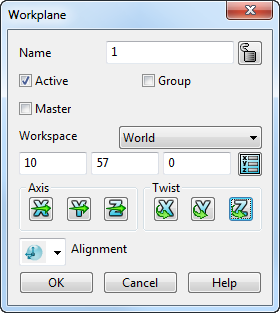
Имя - введите имя локальной СК. Имя ЛСК используется в макросах для идентификации ЛСК.
Активный - выберите эту опцию, чтобы активировать ЛСК.
Главная - выберите эту опцию, чтобы сделать ЛСК главной.
Группа - выберите эту опцию, чтобы группировать ЛСК.

 Блокировать/Разблокировать ЛСК - используйте эти кнопки для того, чтобы включить/выключить блокировку ЛСК.
Блокировать/Разблокировать ЛСК - используйте эти кнопки для того, чтобы включить/выключить блокировку ЛСК.
Чтобы блокировать ЛСК, убедитесь, что нажата кнопка Блокировать  . Заблокированную ЛСК нельзя удалить или редактировать. Это особенно удобно, если ЛСК была задана для особых целей, и случайное изменение или удаление ее крайне нежелательно.
. Заблокированную ЛСК нельзя удалить или редактировать. Это особенно удобно, если ЛСК была задана для особых целей, и случайное изменение или удаление ее крайне нежелательно.
При блокировании ЛСК её графические маркеры и опции в диалоге ЛСК становятся недоступными.
Для снятия блокировки с ЛСК убедитесь, что нажата кнопкв Разблокировать ЛСК  .
.
Следующая часть диалога содержит опции редактирования плоскости.
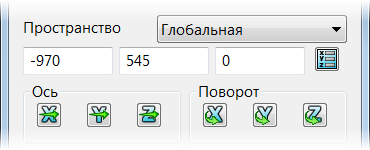
Эти опции позволяют:
- задать рабочее пространство, в котором будет редактироваться ЛСК;
- переместить начало координат;
- изменить направление осей ЛСК;
- поворачивать ЛСК относительно ее осей.
Опции редактирования плоскости также используются в диалогах других объектов, таких как поверхности-примитивы.
Выравнивание - выберите в списке метод выравнивания ЛСК:
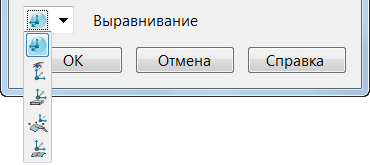
 Выравнивание - используйте эту опцию, чтобы выровнять ось Z ЛСК с касательной к объекту в выбранной точке:
Выравнивание - используйте эту опцию, чтобы выровнять ось Z ЛСК с касательной к объекту в выбранной точке:
- Откройте диалог ЛСК.
- Выберите опцию Выравнивание
 в списке Выравнивание.
в списке Выравнивание.
- Щёлкните по точке каркасного объекта.
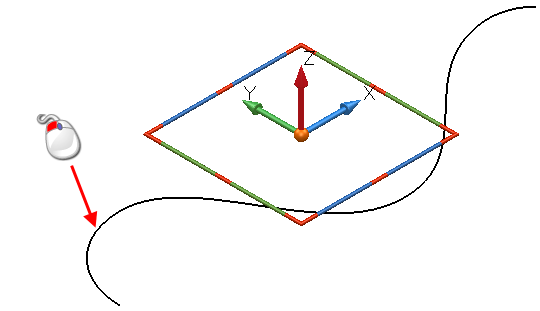
ЛСК выравнивается так, как показано ниже:
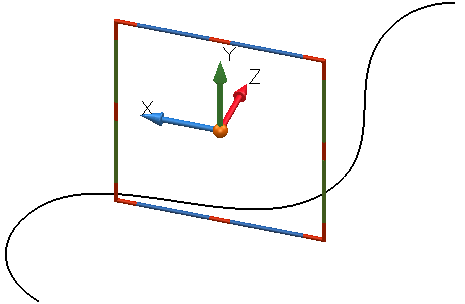
Если объект - это поверхность или тело, ось Z локальной СК выравнивается с нормалью в точке, где щелкнули мышью.
Можно привязаться к точкам внутри лоскута, используя  по точке на поверхности, как в примере ниже:
по точке на поверхности, как в примере ниже:
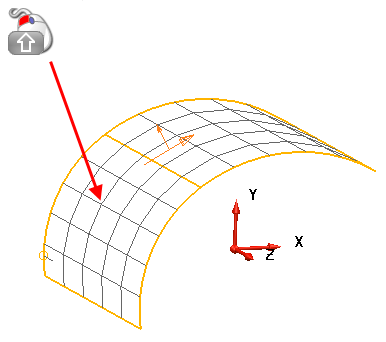
ЛСК выравнивается так, как показано ниже:
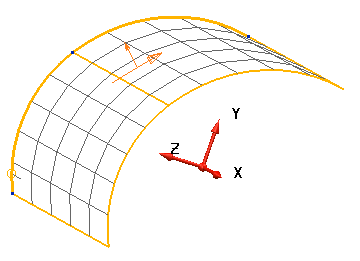
ЛСК не перемещается. Поворачиваются только её оси.
 Вид - выберите эту опцию, чтобы выровнять плоскость XY локальной СК с текущим видом.
Вид - выберите эту опцию, чтобы выровнять плоскость XY локальной СК с текущим видом.
 Минимальная глубина - выберите эту опцию, чтобы выровнять ЛСК так, чтобы она находилась на минимальной глубине геометрии:
Минимальная глубина - выберите эту опцию, чтобы выровнять ЛСК так, чтобы она находилась на минимальной глубине геометрии:
- Выберите опцию Минимальная глубина
 в списке Выравнивание диалога ЛСК.
в списке Выравнивание диалога ЛСК.
Откроется диалог Выровнять по минимальной глубине:
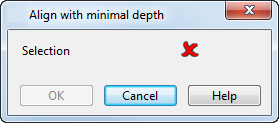
- Выберите объекты, используемые для ориентации локальной СК.
- Нажмите OK для выравнивания ЛСК по минимальной глубине выбранных объектов.
 Средняя нормаль - выберите эту опцию, чтобы выровнять ЛСК по средней нормали к выбранной геометрии:
Средняя нормаль - выберите эту опцию, чтобы выровнять ЛСК по средней нормали к выбранной геометрии:
- Выберите опцию Средняя нормаль
 в списке Выравнивание диалога ЛСК.
в списке Выравнивание диалога ЛСК.
Откроется диалог Выровнять по общей нормали:
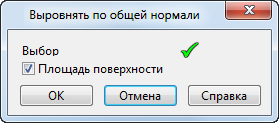
- Выберите объекты, используемые для ориентации локальной СК.
- Определитесь с выбором опции Площадь поверхности. Если она активна, площадь поверхности выборки важна больше, чем количество поверхностей. В следующем примере выборка содержит 2 большие и три малые поверхности:
Если опция Площадь поверхности активна, общая нормаль выбранных объектов обозначается
 .
.
Если опция Площадь поверхности погашена, общая нормаль выбранных объектов обозначается
 .
.
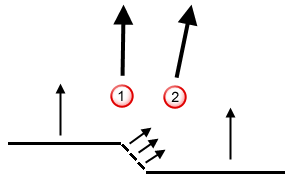
- Нажмите кнопку OK.
 Контрольное сечение - выберите эту опцию, чтобы выровнять ЛСК по контрольному сечению, чтобы минимизировать поднутрения:
Контрольное сечение - выберите эту опцию, чтобы выровнять ЛСК по контрольному сечению, чтобы минимизировать поднутрения:
- Выберите опцию Контрольное сечение
 в списке Выравнивание диалога ЛСК.
в списке Выравнивание диалога ЛСК.
Откроется диалог Выровнять по контрольным сечениям:
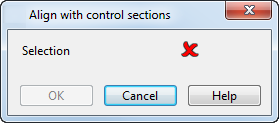
- Выберите объекты, используемые для ориентации локальной СК.
- Нажмите кнопку OK, чтобы выровнять существующую ЛСК по сечению.
OK - сохраняет сделанные в ЛСК изменения и закрывает диалог.
Отмена - закрывает диалог без сохранения изменений.